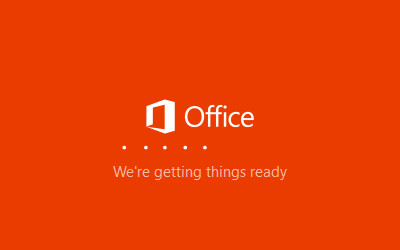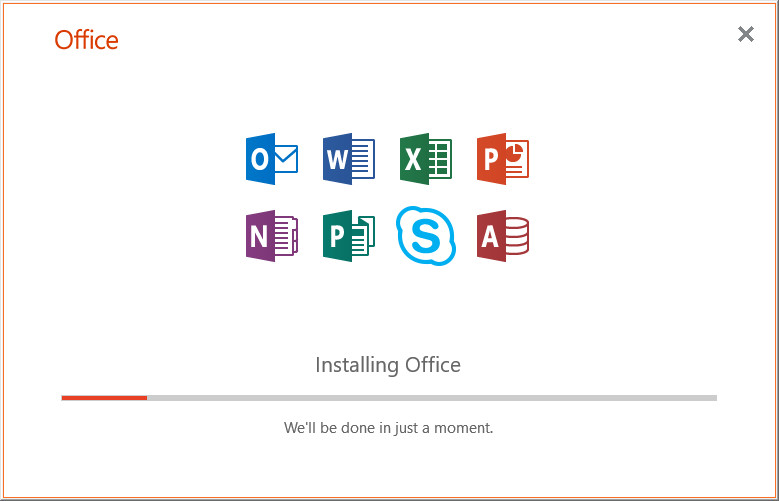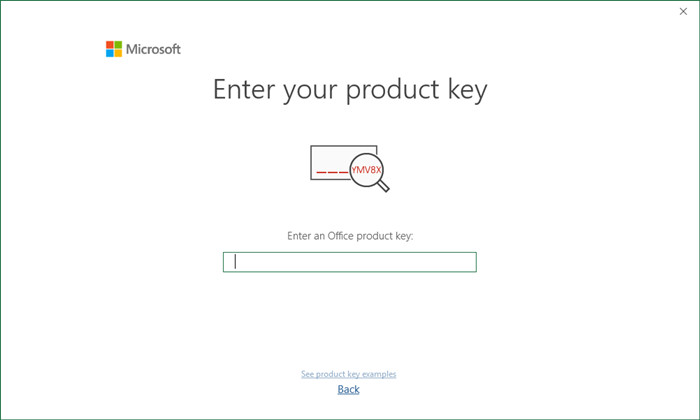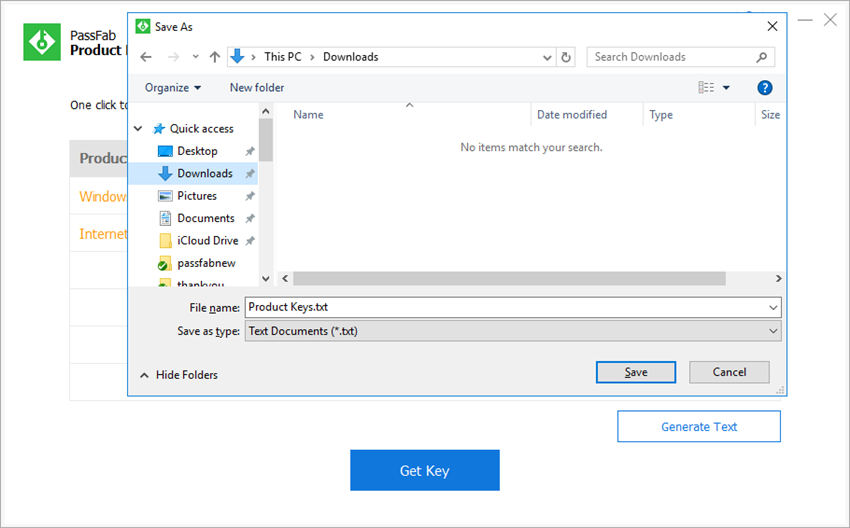64 bit makine için Office 2016 Professional ISO'yu nereden indirebilirim?
Çevrimdışı bilgisayarınıza Office 2019 veya 365'i yüklemek isteyebileceğiniz bir durum olabilir. Ayrıca, yazılımınızın deposunda bir ISO dosyası saklamanız gerekebilir. Bu gibi durumlarda, çevrimiçi bir yükleyici pek kullanışlı olmayabilir.
yapman gerekecek Office 2019 ISO'yu indirin böyle bir durumda. Office 2019 ISO'ya doğrudan erişime sahip olmanın en iyi yanı, onu istediğiniz zaman yedekleyebilmeniz ve bunun için aktif bir internet bağlantısına sahip olma konusunda endişelenmenize bile gerek kalmamasıdır. Bilgisayarınıza Office 2019 ISO'yu indirmek istiyorsanız, bu kılavuz size yardımcı olabilir.
Bölüm 1: Microsoft Office ISO'yu İndirebilir miyim?
Evet, çevrimdışı yükleyiciyi ve daha sonra Windows bilgisayar MS Office kullanıcıları için çok basit hale getirilebilecek Microsoft Office 2016 ISO'yu kolayca indirebilirsiniz. Yapmanız gereken tek şey, bilgisayarınıza kurmak üzere olduğunuz MS Office sürümünden emin olmak. MS Office yükleyicisini bilgisayarınızın masaüstüne indirebilir ve kesinlikle çok basit hale getirebilirsiniz.
Bölüm 2: Office ISO'yu Nasıl İndiririm?
Office ISO'yu indirmek için üçüncü taraf bir araç indirmeyi tercih etmiyorsanız, bunun için aşağıda verilen doğrudan bağlantılardan yararlanabilirsiniz.
Office 2019 ISO için Doğrudan İndirme Bağlantısı
Office 2016 ISO için Doğrudan İndirme Bağlantısı
Office 365 ISO için Doğrudan İndirme Bağlantısı
Gerekli Office ISO sürümünü doğrudan indirmek için bu resmi Microsoft indirme bağlantılarını kullanabilirsiniz.
Bölüm 3: Office ISO'yu nasıl yüklerim?
Office ISO'nun farklı sürümleri olsa da, bunların kurulum adımları aynıdır. Office'i bir ISO dosyası ile etkinleştirmek için aşağıdaki adımları izleyin.
- Adım 1: Office ISO dosyasını indirmek için yukarıdaki bağlantıları kullanın.
- Adım 2: İndirilen ISO dosyasını açın.
Adım 3: "setup.exe" üzerine çift tıklayın.

Adım 4: Gerekli tüm veriler yüklenir ve kurulum başlar, bunun durumu bilgisayarınızın ekranındaki pencerede görülebilir.

- Adım 5: Kurulum tamamlanır tamamlanmaz pencere kapanır ve bundan sonra, kurulu olan Microsoft uygulamalarından herhangi birini başlatmanız gerekir.
Adım 6: Ürün anahtarını sağlanan alana girin.

Ürün anahtarı kabul edildikten sonra, bilgisayarınızdaki Microsoft Office araçlarından herhangi birini kullanabilirsiniz.
Ekstra İpuçları: Office Ürün Anahtarı Nasıl Bulunur?
Artık Microsoft Office ISO'yu bilgisayarınıza nasıl indirebileceğinizi öğrendiğinize göre, Microsoft Office'te kayıp ürün anahtarınızı nasıl bulacağınızı öğrenebilirsiniz. Bunu kullanarak yapabilirsiniz PassFab PassFab Product Key Recovery , bu amaç için özel olarak tasarlanmış mükemmel bir araçtır. Bunu yapmak için aşağıda verilen adımları takip edebilirsiniz.
Adım 1: Aracı bilgisayarınıza indirin, kurun ve başlatın.

Adım 2: Windows PC'nizde kayıtlı tüm lisans anahtarlarını görebilirsiniz. Sadece "Anahtarı Al" düğmesine tıklayın ve gidin.

Adım 4: Anahtarları txt dosyasına kaydetmek için bir kaydetme yolu seçin.

Bu basit adımların yardımıyla, PassFab PassFab Product Key Recovery'nın yardımıyla kendi ürün anahtarınızı kolayca bulabilirsiniz.
Sonuç olarak
Kullanımını kolaylaştırmak için Microsoft Office ISO'yu bilgisayarınıza indirebilirsiniz. Yukarıda verilen adımlar ve bağlantılar yardımıyla bu işlem çok basit ve sorunsuz olabilir. Office ürün anahtarını bulma ihtiyacı hissederseniz, PassFab PassFab Product Key Recovery en çok önerilen çözümdür. ürün anahtarı bulucu Bu amaçla yazılım.
İnsanlar Office ISO'yu da Soruyor
S1. Office 2016'yı indirebilir miyim?
Evet, Office 2016'yı Microsoft resmi web sitesinden indirebilirsiniz.
S2. Office 2016 ISO'yu nasıl yüklerim?
Microsoft resmi web sitesinden Office 2016 ISO'yu indirdikten sonra, bilgisayarınıza Microsoft Office 2016'yı kurmak için bu dosyayı yükleyebilir ve kullanabilirsiniz.
S3. Office 2019 ISO'yu nasıl yüklerim?
Office 2019'u yükleme işlemi, Office ISO'nun diğer herhangi bir sürümünü yükleme işlemine benzer. ISO'yu indirdikten sonra doğrudan yükleyebilirsiniz.
S4. Sadece Microsoft Word'ü indirebilir miyim?
Tüm ofis paketi yerine yalnızca Microsoft Word'ü indirmeyi tercih ederseniz, buna tıklayabilirsiniz. bağlantı yapmak için.